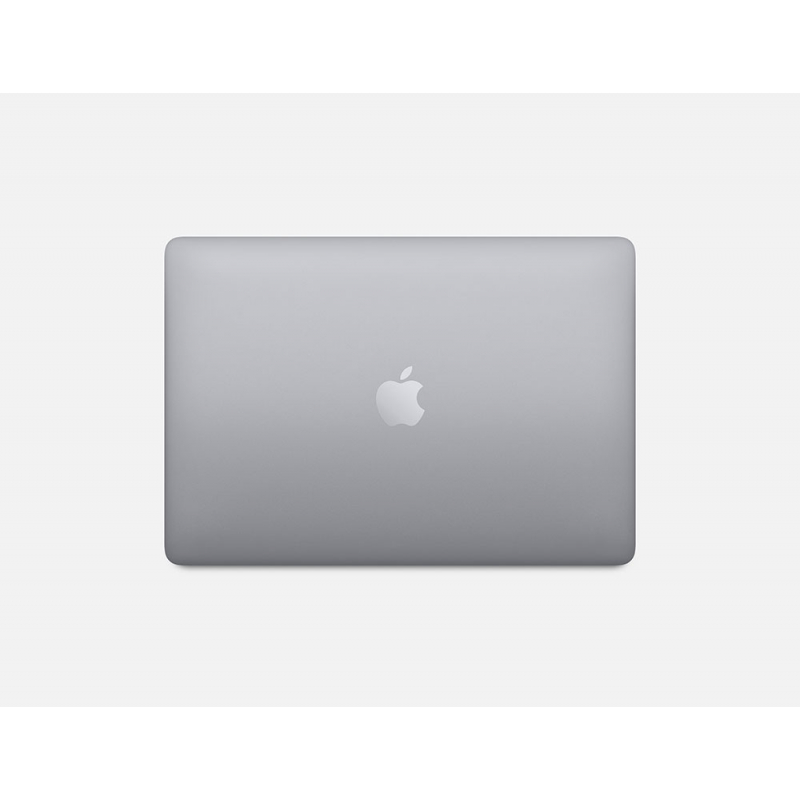MacBook Pro 13" Space Gray (MXK32) 2020
Немає в наявності
Код товару: 10183
49 620 ₴
1200$
Готівкові кошти
49 620 ₴
Термінал в магазині
52 101 ₴
Онлайн
52 101 ₴

Всі характеристики
Характеристики
Частота процесору:
1,4 - 3,9 ГГц
Оперативна пам'ять:
8 ГБ (2133 МГц)
Роздільна здатність екрану:
2560x1600
Модельний рік:
травень 2020
Процесор:
4 - ядерний Intel Core i5
Дисплей:
13,3''
Відеокарта:
Intel Iris Plus Graphics 645
Вага:
1,4 кг
Накопичувач:
256 ГБ SSD
Показати всі характеристики
Приховати всі характеристики
Опис
Мощнее. Умнее. Проще быть про.
MacBook Pro задаёт совершенно новые стандарты мощности и портативности ноутбуков. Процессоры высокой производительности, память большего объёма, передовая графика, сверхбыстрые накопители и другие впечатляющие способности MacBook Pro помогут вам воплощать в жизнь любые творческие проекты — ещё быстрее, чем раньше.

Подібні товари
Apple MacBook Pro 14" M4 Max/16CPU/40GPU/128GB/2TB with Nano-texture display - Space Black 2024 (Z1FE001CE)
274 978 ₴
6650 $
Apple MacBook Pro 14" M4 Max/16CPU/40GPU/64GB/1TB with Nano-texture display - Space Black 2024 (Z1FE001CB)
206 543 ₴
4995 $
Товар доданий до кошику

MacBook Pro 13" Space Gray (MXK32) 2020
49 620 ₴
1200 $
х од.